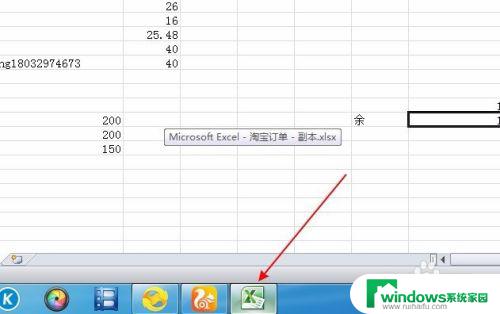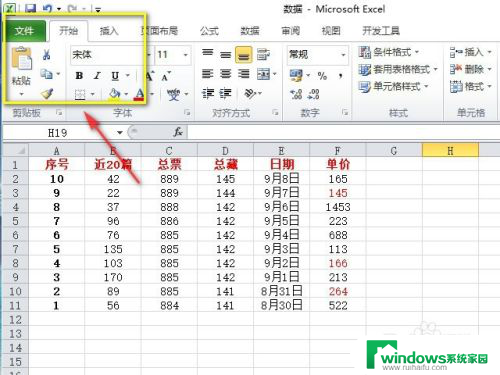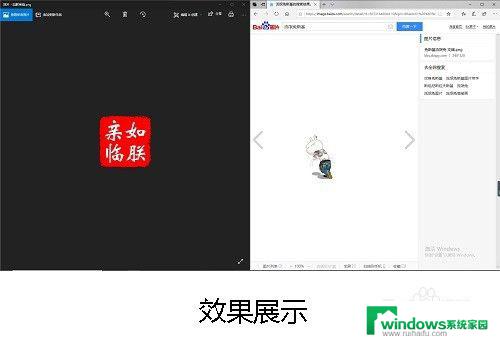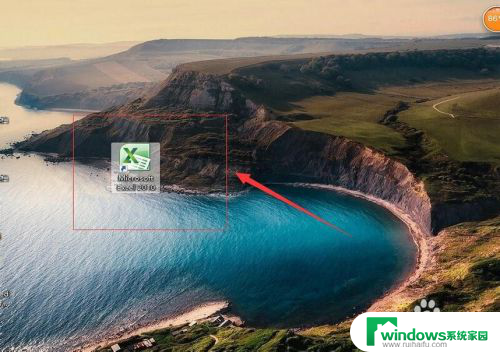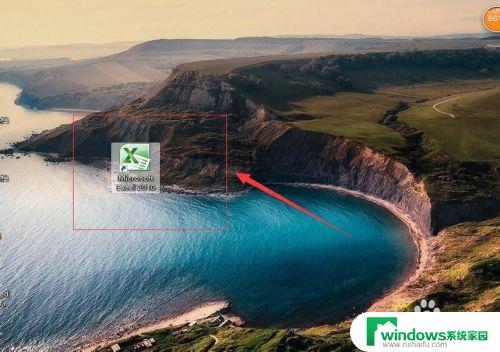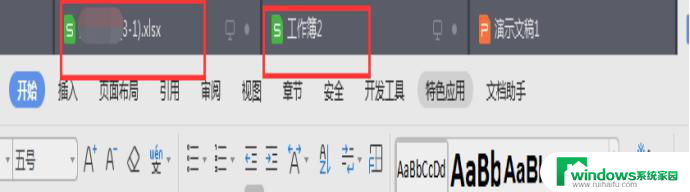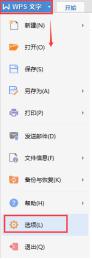电脑屏幕显示两个窗口 电脑如何同时显示两个窗口
更新时间:2023-12-26 17:32:28作者:yang
当我们使用电脑时,经常会遇到需要同时查看两个窗口的情况,无论是处理工作任务还是进行娱乐活动,同时显示两个窗口可以大大提高效率和便利性。如何让电脑屏幕显示两个窗口呢?今天我们就来探讨一下这个问题。无论是通过操作系统自带的功能还是使用第三方软件,都有多种方式可以实现这一目标。让我们一起来了解一下吧。
具体方法:
1.首先打开两个界面。并鼠标左键点击其中一个往桌面右边拖动,直到出现如下图所示的放大边框为止便可以松鼠标。
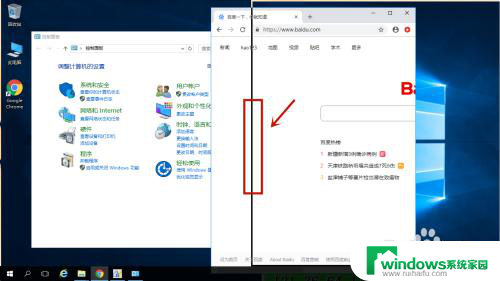
2.鼠标左键松手后,这个页面自动占全屏的二分之一。此时我们可以点击左边三个打开界面中的一个。
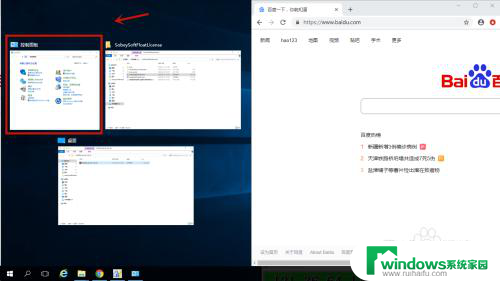
3.就会形成一屏显示两个窗口。
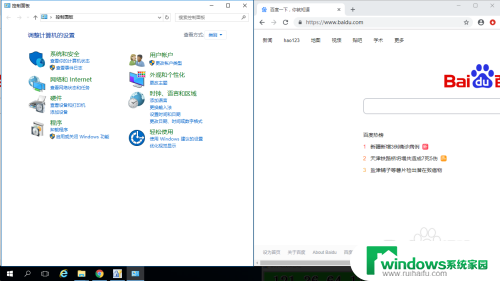
4.将鼠标移到到两个窗口中间边界处我们可以往左右移动来调整两个窗口的占比。
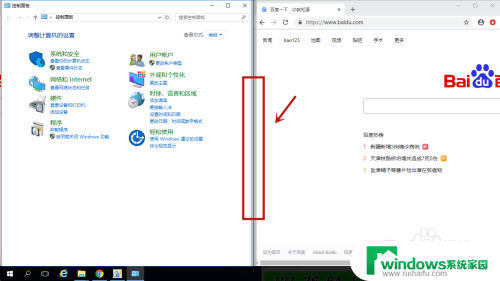
5.当然我们也可以再鼠标点住其中一个窗口做第一步中类似操作,形成一屏显示三个窗口的情况。如下图所示:
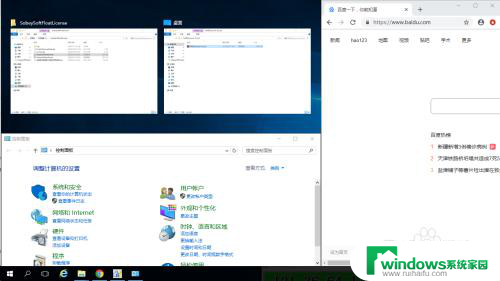
以上就是关于电脑屏幕同时显示两个窗口的全部内容,如果有遇到相同情况的用户,可以按照以上小编的方法来解决。